更新时间:2023-06-09
Win7是由微软公司(Microsoft)发布的桌面端操作系统是一款十分稳定的系统,有不少小伙伴都有在使用,但在使用过程中总会遇到windwos7电脑无法睡眠怎么解决呢?很多用户对此还不是很清楚,那么碰到这种情况我们应该怎么办呢?下面就和小编一起看看有什么解决方法吧。
1、按下“win+r”组合键打开运行窗口,输入“regedit”按回车键打开注册表编辑器。
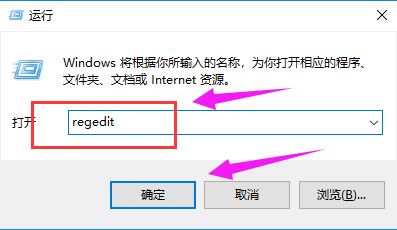
2、然后鼠标双击“计算机”,展开“HKEY_LOCAL_MACHINE”选项,选择“SYSTEM”选项下一步。
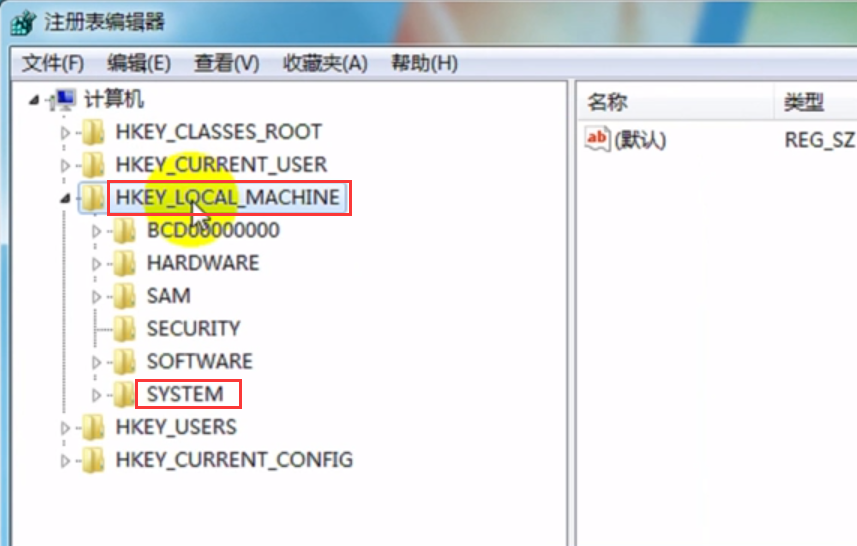
3、依次展开“CurrentControlSet——》Control——》Session Manager——》Power”,然后在界面右侧找到“AwayModeEnabled”选项。
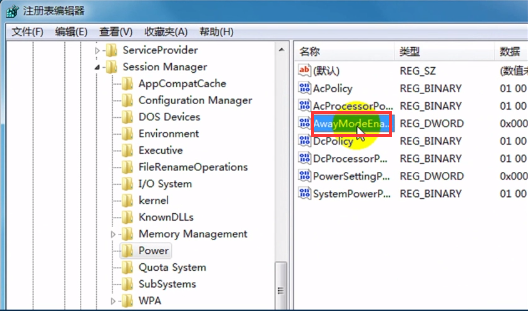
4、并右键点击,菜单栏选择“修改”,将数值数据改为“0”然后点击“确定”即可。
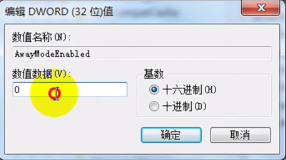
以上就是小编给大家带来的有关windwos7电脑无法睡眠怎么解决的回答,希望可以帮助到大家呀。
最新文章
Win7电脑无法睡眠怎么解决Win7电脑无法睡眠的解决方法
2023-06-09Win10家庭版局域网怎么共享文件 Win10家庭版局域网共享文件的方法
2023-06-09【完美解决】virtualbox与win10不兼容 卸载virtualbox方法
2023-06-09Win10专业版有必要吗家庭版Win10有必要升级专业版吗
2023-06-09Win11怎么分区硬盘Win11硬盘分区详细教程
2023-06-09Win10专业版下载 Win10超流畅专业版ISO镜像下载
2023-06-09Windows7系统怎么切换窗口 windows7系统切换窗口的方法
2023-06-09Windows7系统麦克风怎么设置 Windows7系统麦克风设置方法
2023-06-09Windwos7系统怎么连蓝牙鼠标 windwos7系统连蓝牙鼠标的方法
2023-06-09玩游戏最流畅的Win10系统下载 适合打游戏的Win10版本下载
2023-06-09发表评论